会話のサンプルを読む
サンプルに利用されている日常会話のサンプルに目を通して、どのような対話をモデル化するのかを知ります。
時間経過で構成する対話モデル
メッセージのやりとりで会話をモデル化
「思い」に従ってランダムに発話するモデル
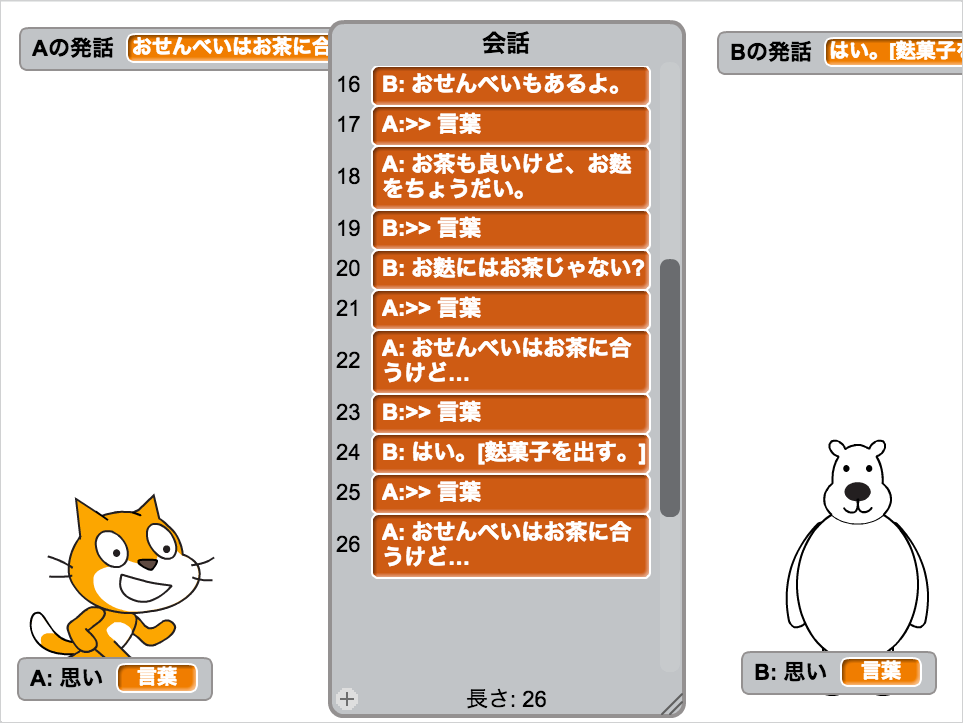
ランダムに発話しつつも、キーワードに反応して「思い」を変化させて、会話が進展するモデル。
使い方
- スペースキーを押すと「Aが考える」→「Aが言う」→「Bが考える」→「Bが言う」と言う順番で会話が進みます。
- 「緑色の旗」をクリックすると会話がリセットされます。
製作方法
Scratchアカウントをつくる
「スクラッチに参加しよう」を開く
Scratchサイトの「スクラッチに参加しよう」を開く
ユーザー名、パスワードを決める
「ユーザー名」をルールに従って入れてください。
ルール: tua + 学籍番号 (すべて半角英数小文字)
例: tua123456789
パスワードは自分で決めて、「next」ボタンを押します。
詳細情報を入力する
- 誕生日:
チャイルドロックにかからないように、「年」を正確に入れる。 - メールアドレス:
パスワード紛失時に使うので確実に受け取れるアドレスを使うこと
学校でもらったアドレスを設定するのがおすすめ
サインイン
以上でアカウントが作成されるので、ページ右上の「サインイン」ボタンを押して
- 「ユーザー名」
- 「パスワード」